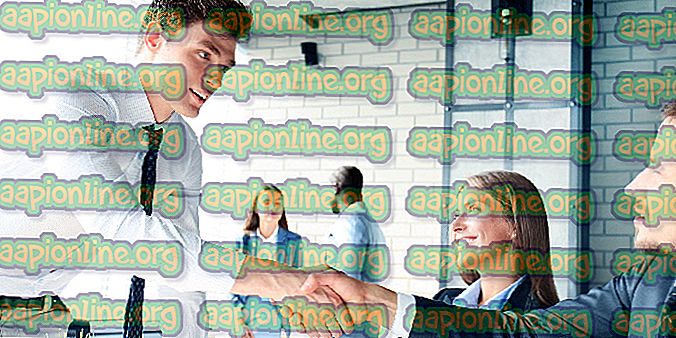Düzeltme: Sesli Sohbet Fortnite PC'de çalışmıyor
Fortnite, orada en popüler BattleRoyale oyunlarından biridir. Bu nispeten yeni bir oyundur, ancak BattleRoyale devi PUBG'ye kadar yoluna devam etti. Epic Games tarafından geliştirilen ve başlangıçta 2017 yılında piyasaya sürülen bir co-op hayatta kalma oyunu.

Son zamanlarda, Fortnite'daki sesli sohbete ilişkin olarak pek çalışmadıklarını bildirdi. Sesli sohbetiniz diğer oyunlarda ve uygulamalarda mükemmel çalışıyor olabilir, ancak Fortnite'de sorunlara neden olabilir. Bu neredeyse bir yıldan beri var ancak geliştiriciler tarafından yayınlanan bir düzeltme yamasından sonra bile sisteme geri dönüyor gibi görünüyor.
Sesli Sohbetin Fortnite'da çalışmamasına neden olan nedir?
Sesli sohbeti Fortnite'da çalışmıyorsa, muhtemelen ses cihazını doğru seçmemiş olabilirsiniz. Eğer varsa, başka sebepler de olabilir. Fortnite’deki sesli sohbetinizin çalışmamasının sebeplerinden bazıları bunlarla sınırlı olmamak üzere:
- Doğru cihaz seçilmedi: Doğru ses cihazı seçilmezse, Fortnite sesi doğru donanımdan girmiyor olabilir.
- Kayıtlardaki Değişiklikler: Fortnite'ın sık sık kötü bir şekilde güncellenmesi nedeniyle, sicil kayıtlarında bazı sorunlar var. Sesli sohbetin çalışabilmesi için sizden bunları değiştirmeniz gerekebilir.
- Denetleyici ayarları: Oyunu oynamak için bir denetleyici kullanıyorsanız, yanlış bir mod seçilebilir (her denetleyici sesi ve analog ayarları kontrol etmeye çalışır).
Çözümlere geçmeden önce, aktif bir internet bağlantınızın olduğundan ve hesabınızda yönetici olarak oturum açtığınızdan emin olun.
Başlamadan önce, Fortnite'ın en son sürümle güncellendiğinden emin olun. Sesin diğer uygulamalarda vb. Mükemmel çalıştığından emin olun.
1. Çözüm: Uygun Ses Aygıtını Seçme
Bilmeyebilirsiniz, ancak PC'nizin ses çıkışı konusunda çeşitli seçenekleri vardır. Kullanılabilecek birkaç farklı cihaz olabilir. Yanlış ses cihazını seçtiyseniz, sesinizi mikrofonunuz üzerinden doğru bir şekilde aktaramayabilirsiniz. Bu çözümlerde, ses ayarlarına gideceğiz ve doğru ses cihazını seçeceğiz.
- Fortnite'ı başlatın ve sesli sohbetinizi devre dışı bırakın ve Bas-konuş . Bu geçici olarak ve daha sonra tekrar açabilirsiniz.

- Windows + S tuşlarına basın, iletişim kutusuna " ses " yazın ve kontrol paneli uygulamasını açın.

- Şimdi kayıt sekmesine tıklayın, kullandığınız ses cihazına sağ tıklayın ve varsayılan cihaz olarak ayarlayın. Ayrıca, önce etkinleştirildiğinden emin olun.
- Değişiklikleri Kaydet ve Çık. Bilgisayarınızı yeniden başlatın ve sorunun çözülüp çözülmediğini kontrol edin.

2. Çözüm: Kayıt Defterindeki Değişiklikler
Birkaç kullanıcı için işe yarayan bir başka çözüm kayıt defterindeki unsurları değiştirmekti. Fortnite bir süredir bu sorunla karşı karşıya kaldı ve bildirilen her olaydan sonra sorunu çözmek için yeni bir güncelleme yayınlandı. Ancak, kayıt defteri anahtarlarının değiştirilmesinin sorunu çözdüğünü bildiren birçok kullanıcı vardı.
- Windows + R tuşlarına basın, iletişim kutusuna " regedit " yazın ve Enter tuşuna basın.
- Kayıt defteri düzenleyicisine girdikten sonra, aşağıdaki adrese gidin:
HKEY_CURRENT_USER \ Yazılım \ Epic Games HKEY_USERSLONG-STRING-OF-CHARACTERS-REMOVED \ Yazılım \ Epic Oyunlar
Yardım etmek için üstteki arama çubuğunu kullanarak Epic oyunlarını da arayabilirsiniz.
- Dizinleri bulduktan sonra, bunları birer birer silin .
- Sildikten sonra bilgisayarınızı yeniden başlatın ve Fortnite'ı başlatmayı deneyin. Sesli sohbetin düzgün çalışıp çalışmadığını kontrol edin.
3. Çözüm: Doğru Konsol modunu seçme
Fortnite'ı oynamak için bir konsol kullanıyorsanız, doğru modu seçmeniz gerekebilir. Her denetleyici, ses akışınıza erişmeye çalışır ve bu nedenle çakışabilir. Bu modu değiştirmeyi deneyeceğiz ve bunun işe yarayıp yaramadığını göreceğiz.
- Fortnite'ı başlatın ve ayarlara gidin. Şimdi Denetleyici sekmesini seçin ve açın. Şimdi aşağıdaki seçenekleri seçin:
Yapılandırma: Hızlı oluşturucu
Denetleyici Platformu: PlayStation 4

- Değişiklikleri Kaydet ve Çık. Fortnite'ı yeniden başlatın ve ses ile doğru şekilde iletişim kurabiliyor musunuz kontrol edin.